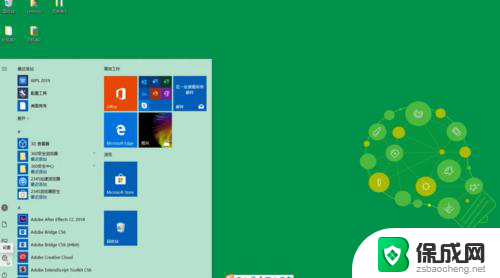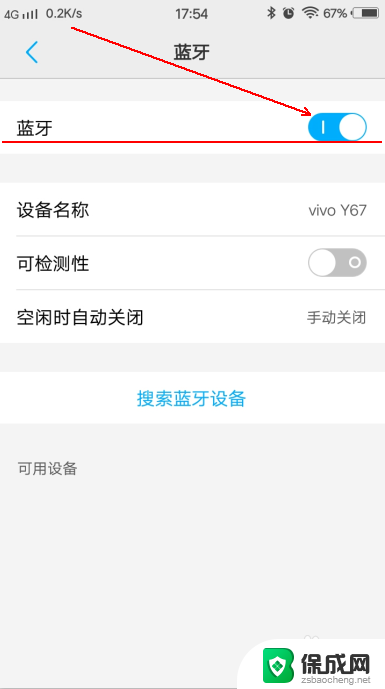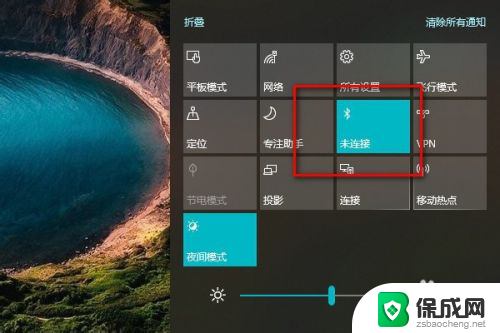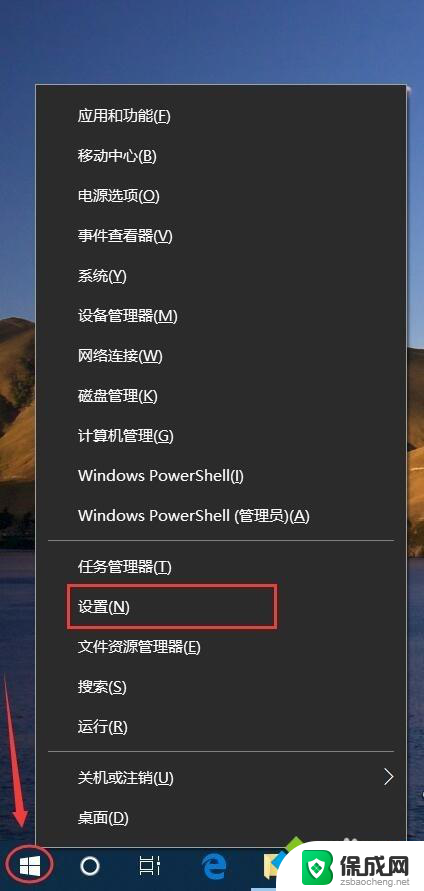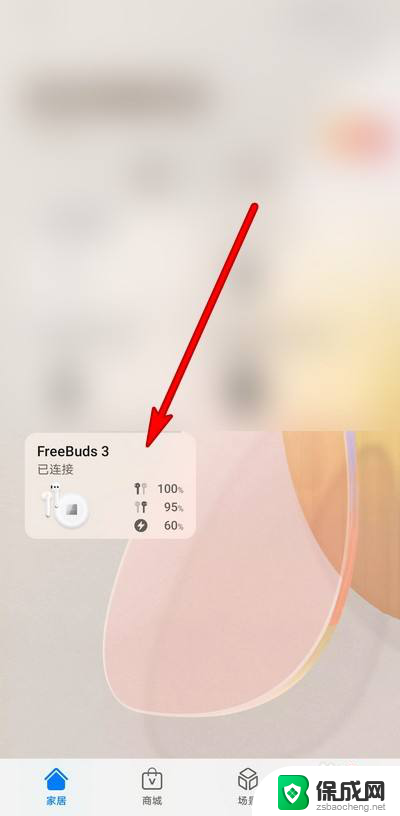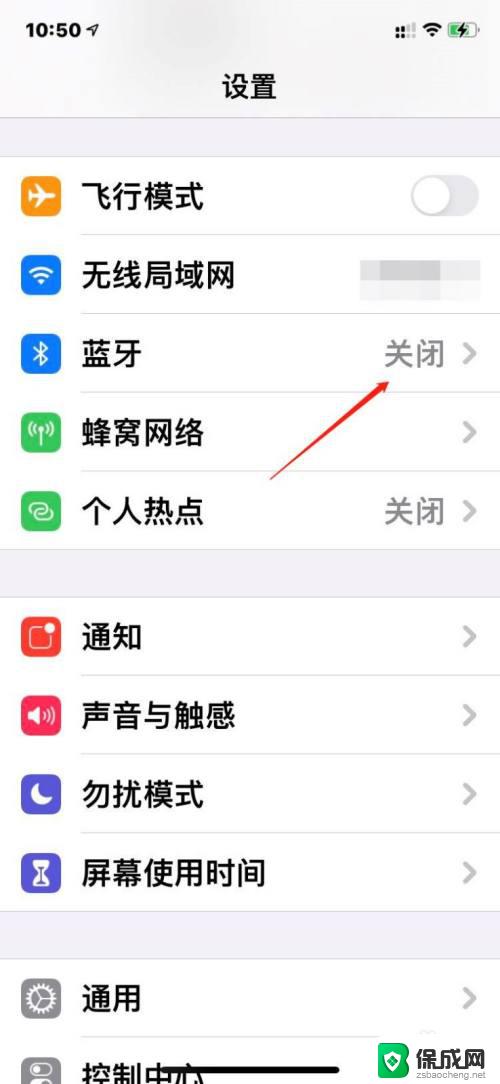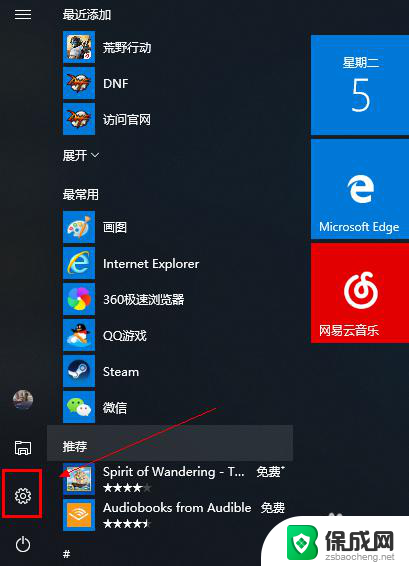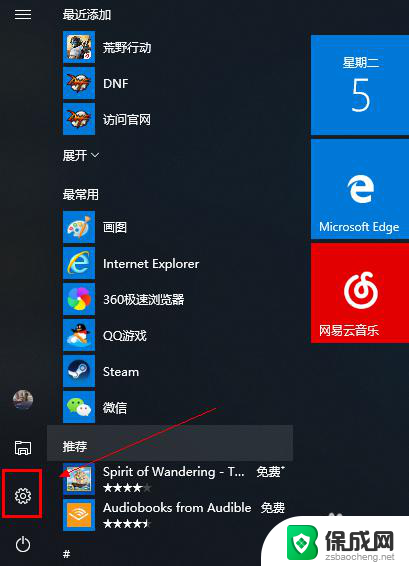笔记本蓝牙可以连接几个设备 蓝牙多设备连接方法
蓝牙技术的发展使得我们能够方便地进行设备之间的无线连接和数据传输,许多人对于笔记本电脑的蓝牙功能的探索仅限于一对一的连接,而忽略了它实际上可以同时连接多个设备的强大功能。事实上现代笔记本电脑的蓝牙功能可以连接多达七个设备,这为我们的工作和娱乐带来了更多的可能性。如何实现蓝牙多设备连接呢?本文将为您详细介绍蓝牙多设备连接的方法和注意事项。无论是在办公室中连接多个外设,还是在享受音乐时同时连接多个音箱,蓝牙多设备连接都将为我们的生活带来更多的便利和乐趣。
具体方法:
1.首先,我们点击桌面上右下角的工具栏,点击打开折叠区域,可以看到其中有一项为蓝牙。
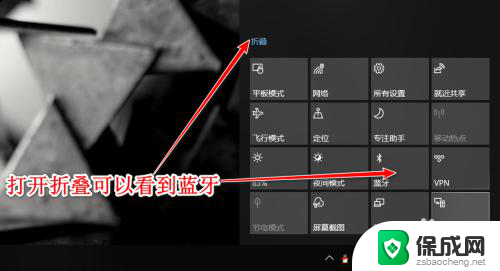
2.我们在蓝牙标志上点击右键,可以看到设置功能,然后点击打开设置可以直接进入到蓝牙的设置区域。
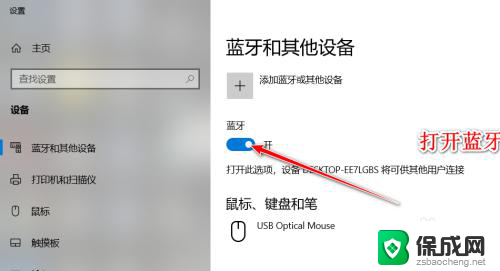
3.打开蓝牙开关之后,我们可以点击上方的添加蓝牙或其他设备按钮,进行蓝牙添加。
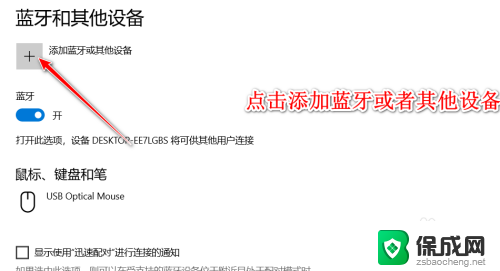
4.接下来,将会出现三种蓝牙添加方式:
第一种:蓝牙,适用于鼠标、键盘等
第二种:无线显示器或者扩展坞,都需要配套
第三种:适合Xbox等设备。
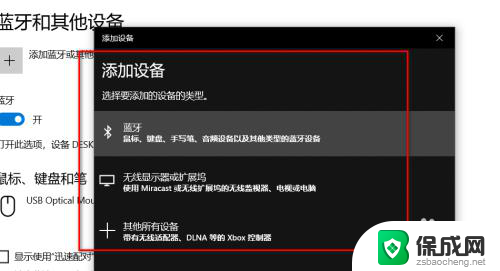
5.我们选择第一种的普通蓝牙设备添加,并且打开准备添加的设备的蓝牙搜索,短暂搜索之后,可以看到检索到了我们当前的设备。
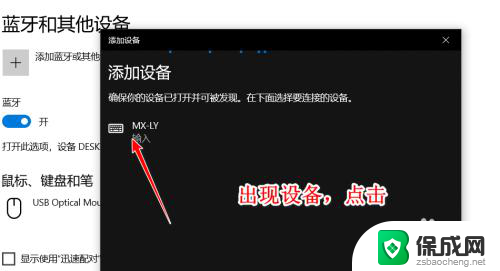
6.我们点击该设备进行连接,可以看到出现了正在连接和连接成功提示。

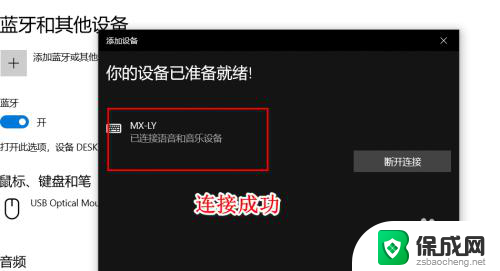
7.我们重复刚才的操作,再次打开蓝牙的搜索,并打开另一个设备的蓝牙,保证可以被发现,并可以看到新的设备。
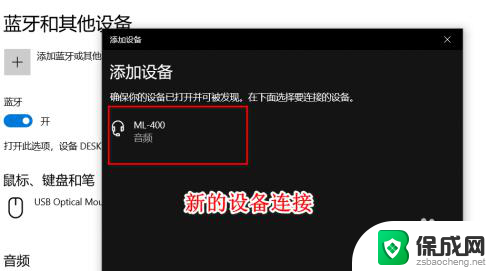
8.点击连接,配对完成之后点击完成。我们可以在连接设备得页面上看到,我们已经同时连接了多个设备,实现了一对多的蓝牙连接。
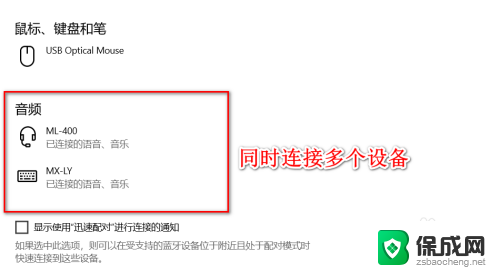
9.总结:
1、打开电脑上蓝牙设置
2、打开蓝牙并点击添加蓝牙设备
3、选择类型并开启设备上的蓝牙搜索
4、选择发现的蓝牙并点击连接
5、重复上一步进行新的蓝牙添加
以上就是笔记本蓝牙可以连接几个设备的全部内容,如果你遇到了相同的问题,可以参考本文中介绍的步骤来修复,希望对大家有所帮助。